Configuración de BizTalk Server
Configure BizTalk Server mediante la configuración básica o la configuración personalizada.
Configuración básica frente a configuración personalizada
- Si su configuración usa grupos de dominio, use una configuración personalizada.
- Si su configuración usa nombres de grupo personalizados en lugar de los nombres de grupo predeterminados, use una configuración personalizada.
- Si su configuración usa nombres de base de datos personalizados en lugar de los nombres de base de datos predeterminados, use una configuración personalizada.
- Si BizTalk Server y SQL Server están en equipos independientes, se requieren grupos de dominio. Por tanto, use una configuración personalizada.
- No se puede configurar el análisis de BAM en una instancia con nombre de SQL Server mediante la configuración básica. Si usa instancias con nombre y quiere configurar el análisis de BAM, use una configuración personalizada.
- Se recomienda la configuración básica para los usuarios que configuran una instalación completa de BizTalk Server y SQL Server que se ejecutan en un único servidor.
- La configuración básica es más rápida porque crea automáticamente los grupos y las bases de datos locales con los nombres predeterminados.
Antes de empezar
- BizTalk Server se puede configurar mediante SQL Server instancias predeterminadas y instancias con nombre.
- La cuenta con la que ha iniciado sesión debe ser miembro del grupo local de administradores y contar con derechos de administrador del sistema en SQL Server.
- Si usa grupos de dominios, los grupos de dominio deben existir antes de configurar BizTalk Server.
- Las cuentas predeterminadas que genera BizTalk Server y que se enumeran en la configuración de BizTalk Server son grupos locales. En un entorno de varios servidores, reemplace los grupos locales con grupos de dominio.
- Si configura los servicios de análisis de BAM, la cuenta con la que ha iniciado sesión debe ser miembro del grupo Administradores de OLAP en el equipo de OLAP.
- A partir de BizTalk Server 2020, BAM usa el catálogo de SSIS para implementar y administrar paquetes DTS de BAM. Cree el catálogo de SSIS en el SQL Server de destino antes de la configuración.
- Instale Novedades acumulativas (RU) o Feature Packs (FP) después de configurar BizTalk Server. Algunas actualizaciones incluidas en LAS CPU o los FP solo tienen como destino artefactos configurados. Si instala RU o FP antes de ejecutar la configuración, vuelva a instalar las RU y los FP después de configurar. Esto garantiza que todos los componentes estén revisados y actualizados.
Configuración básica
En el menú Inicio, seleccione BizTalk Server Configuración y, a continuación, seleccione Ejecutar como administrador. De este modo, se abre el Asistente para configuración.
Seleccione las opciones siguientes:
Seleccione Configuración básica.
El nombre del servidor de base de datos se ajusta automáticamente al nombre del equipo local.
Escriba el nombre de usuario y la contraseña de la cuenta en la que se ejecutarán los servicios de BizTalk. Se recomienda que cree una cuenta única. No use su nombre de usuario personal.
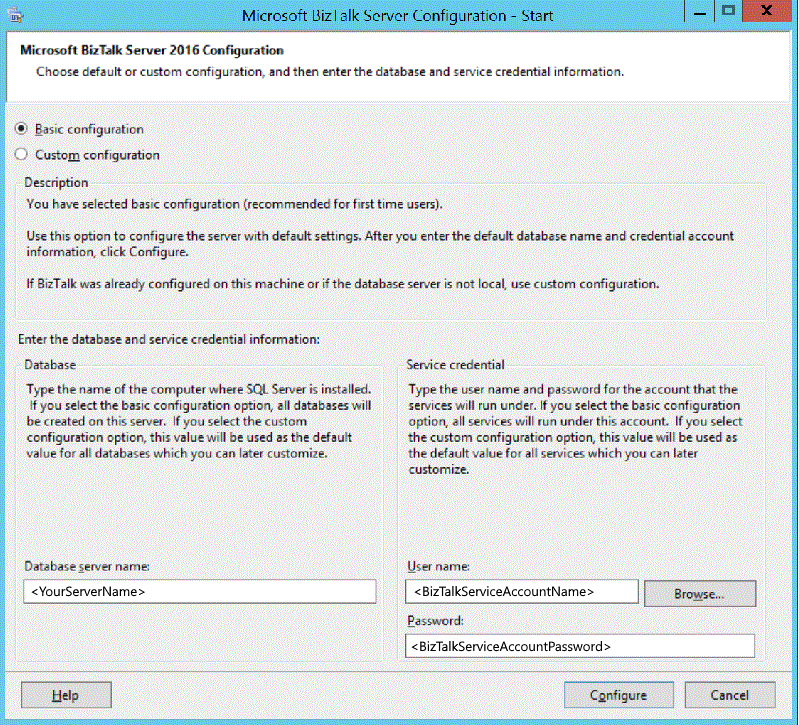
Si especifica un nombre de usuario con credenciales administrativas en el equipo, recibirá una advertencia. Eso es normal. Seleccione OK (Aceptar) para continuar.
Seleccione Configurar.
Revise los detalles de configuración y seleccione Siguiente.
Cuando finalice el asistente para configuración, seleccione Finalizar.
Se genera un archivo de registro de configuración en una carpeta temporal, similar a: C:\Users\username\AppData\Local\Temp\ConfigLog(01-12-2017 0h37m59s).log.
Al usar una configuración básica, ocurre lo siguiente:
- Todos los nombres de base de datos se generan automáticamente mediante BizTalk Server.
- Toda la información aplicable de inicio de sesión de base de datos se ejecuta en la cuenta que especifique.
- Todos los servicios de BizTalk se generan automáticamente mediante BizTalk Server.
- Todos los servicios de BizTalk se ejecutan en la cuenta que especifique. El proceso de configuración concede a esta cuenta los permisos de seguridad necesarios con respecto al servidor y a los objetos de SQL Server.
- Todas las características se configuran en función del software necesario que haya instalado en el equipo.
- Los grupos se crean automáticamente en el equipo local con los nombres de grupo predeterminados.
- El sitio Web predeterminado de los Servicios de Internet Information Server (IIS) se utiliza para todas las características que requieran IIS.
Configuración personalizada
- En el menú Inicio, seleccione BizTalk Server Configuración y, a continuación, seleccione Ejecutar como administrador. De este modo, se abre el Asistente para configuración.
- Seleccione Configuración personalizada y configurar.
Sugerencia
A partir de BizTalk Server 2020, las cuentas de servicio administradas de grupo (gMSA) se pueden usar para configurar cuentas usadas para varias características de BizTalk. Para obtener más información, vea Uso de cuentas de servicio administradas de grupo para características de BizTalk.
Configurar Enterprise Single Sign-On (SSO)
Antes de empezar
- Una vez que SSO se ha configurado, no se puede volver a configurar mediante la configuración de BizTalk Server. Para volver a configurar SSO, use la Administración de BizTalk Server.
- Al configurar las cuentas de Windows de SSO mediante cuentas locales, especifique únicamente el nombre de la cuenta. No escriba el nombre del equipo.
- Cuando use una instancia local de SQL Server con nombre como almacén de datos, use
LocalMachineName\InstanceName. No useLocalMachineName\InstanceName, PortNumber.
Pasos
Seleccione Inicio de sesión único de empresa.
Configurar lo siguiente:
Habilitar enterprise Single Sign-On en este equipo: configure este servidor con la configuración de SSO.
Cree un nuevo sistema de SSO: si se trata del primer servidor de SSO que está configurando, seleccione esta opción. De este modo, se crea y se configura la base de datos de SSO, se crea el secreto maestro (una clave de seguridad cifrada) y se instalan los servicios que usa SSO. También debe hacer una copia de seguridad del secreto de este servidor secreto.
Lo que necesita saber:
- Se recomienda configurar el servidor secreto maestro como un servidor independiente.
- Para llevar a cabo esta tarea de configuración, debe ser un administrador de SSO.
- Tan sólo un servidor secreto principal puede asociarse a un grupo de BizTalk. No se admite la asociación de dos servidores secretos principales con el mismo grupo de BizTalk.
Unirse a un sistema SSO existente: si va a agregar un BizTalk Server a un grupo existente, seleccione esta opción. El BizTalk Server comparte la misma configuración de SSO y bases de datos con los demás servidores de BizTalk Server del grupo.
Almacenes de datos: escriba el nombre del servidor de SSO. Si se encuentra en el servidor de SSO, seleccione el nombre del servidor local. Puede mantener SSODB como nombre de base de datos predeterminado o escribir algo personalizado.
Servicio de Windows: escriba la cuenta usada para ejecutar el servicio Enterprise Single Sign-On. Si SQL Server está en otro equipo, especifique la cuenta de dominio.
Cuentas de Windows: puede mantener los nombres de grupo predeterminados o escribir algo personalizado. Si SQL Server está en otro equipo, especifique las cuentas de dominio.
Seleccione Enterprise SSO Secret Backup (Copia de seguridad secreta de SSO de empresa). Esta opción guarda el secreto maestro en un archivo de copia de seguridad cifrado.
Configurar lo siguiente:
- Contraseña de copia de seguridad secreta: escriba la contraseña del secreto maestro.
- Confirmar contraseña: vuelva a escribir la contraseña del secreto maestro.
- Recordatorio de contraseña: escriba un recordatorio para la contraseña que escriba. Es muy importante que no omita este paso.
- Ubicación del archivo de copia de seguridad: muestra el nombre y la ubicación del archivo de copia de seguridad. De forma predeterminada, se almacena en \Program Files\Common Files\Enterprise Single Sign-On\ FileName.bak.
Realice siempre una copia de seguridad del secreto maestro y comparta la contraseña con otro administrador de BizTalk.
Configurar grupos
Cuando use una instancia local de SQL Server con nombre como almacén de datos, use LocalMachineName\InstanceName. No use LocalMachineName\InstanceName, PortNumber.
Seleccione Grupo.
Configurar lo siguiente:
Habilitar BizTalk Server grupo en este equipo: seleccione esta opción para crear un nuevo grupo de BizTalk en este servidor o unirse a un grupo existente.
Crear un nuevo grupo de BizTalk: si este es el primer BizTalk Server del grupo, seleccione esta opción. Use esta opción para crear las bases de datos y agregar los grupos.
Unirse a un grupo de BizTalk existente: si va a unir esta BizTalk Server a un grupo existente, seleccione esta opción.
Crear una base de datos de análisis para realizar el seguimiento de agregaciones: seleccione esta opción para instalar SQL Server Analysis Services y desea realizar un seguimiento y almacenar cubos OLAP de supervisión de estado.
Almacenes de datos: escriba el nombre del servidor que hospeda las bases de datos de BizTalk. Si este servidor tiene instalados un servidor BizTalk y SQL, escriba el nombre del servidor local. Si SQL Server está en otro equipo, especifique el nombre de SQL Server.
Puede conservar los nombres de base de datos predeterminados o especificar un nombre personalizado.
Roles administrativos de BizTalk: puede mantener los nombres de grupo predeterminados o escribir algo personalizado. Si SQL Server está en otro equipo, especifique las cuentas de dominio.
Configurar el tiempo de ejecución de BizTalk
Antes de empezar
- Una vez configurado el runtime, no se puede volver a configurar mediante BizTalk Server Configuración. Para volver a configurar el runtime, use BizTalk Server Administración.
- El primer host que cree en el grupo debe ser una instancia de host y un host In-Process.
- Al configurar el runtime en varios servidores de BizTalk Server en el mismo grupo, no se puede usar la misma cuenta de servicio para las aplicaciones host de confianza y que no son de confianza. Debe usar una cuenta única para la aplicación de confianza y para la aplicación que no es de confianza.
Pasos
Seleccione BizTalk Runtime.
Configurar lo siguiente:
Registrar los componentes del entorno de ejecución de BizTalk Server: seleccione esta opción para crear los hosts y las instancias de host en este BizTalk Server.
Crear In-Process host e instancia: crea el host y la instancia de BizTalkServerApplication en este equipo. Opciones adicionales:
- De confianza: pasa las credenciales (SSID o id. de entidad) del remitente al enviar mensajes a la base de datos messageBox. Esto equivale a crear una relación de confianza entre los servidores. La mayoría de los hosts e instancias no es de confianza.
- Solo 32 bits: algunos adaptadores solo se ejecutan en un proceso de 32 bits, pero la mayoría son compatibles con 64 bits. Esta opción puede habilitarse o deshabilitarse en la Administración de BizTalk después de que se haya configurado BizTalk. Por lo tanto, no debe preocuparse por este asunto.
- Nombre de host: BizTalkServerApplication es el valor predeterminado. Cuando cree hosts e instancias en la Administración de BizTalk puede usar nombres más específicos, como TrackingHost o ReceivingHost. Por lo tanto, déjelo tal cual.
Crear host aislado e instancia: el host aislado se ejecuta en IIS. En muchos entornos, es mejor mantener los valores predeterminados. Opciones adicionales:
- De confianza: pasa las credenciales (SSID o id. de entidad) del remitente al enviar mensajes a la base de datos messageBox. Esto equivale a crear una relación de confianza entre los servidores. La mayoría de los hosts e instancias no es de confianza.
- Solo 32 bits: algunos adaptadores solo se ejecutan en un proceso de 32 bits, pero la mayoría son compatibles con 64 bits. Esta opción puede habilitarse o deshabilitarse en la Administración de BizTalk después de que se haya configurado BizTalk.
- Nombre de host aislado: BizTalkServerIsolatedHost es el valor predeterminado. Déjelo tal cual.
Servicio de Windows: escriba las cuentas usadas para ejecutar las instancias de host. Si SQL Server está en otro equipo, especifique las cuentas de dominio.
Grupos de Windows: puede mantener los nombres de grupo predeterminados o escribir algo personalizado. Si SQL Server está en otro equipo, especifique las cuentas de dominio.
Configurar el motor de reglas de negocios (BRE)
Si no usa BRE, omita esta sección.
Se recomienda configurar un grupo de BizTalk Server antes de configurar el motor de reglas de negocios. Si configura BRE antes de configurar un grupo de BizTalk Server, la configuración de BizTalk Server no agrega roles administrativos relacionados con grupos a la base de datos del motor de reglas.
Seleccione Motor de reglas de negocios.
Configurar lo siguiente:
- Habilitar motor de reglas de negocios en este equipo: si usa BRE en esta BizTalk Server, seleccione esta opción.
- Almacenes de datos: escriba el nombre del servidor que hospeda la base de datos Rules. Si este servidor tiene instalados un servidor BizTalk y SQL, escriba el nombre del servidor local. Si SQL Server está en otro equipo, especifique el nombre de SQL Server. Puede conservar el nombre de base de datos predeterminado o especificar un nombre personalizado.
- Servicio de Windows: escriba las cuentas usadas para ejecutar el servicio de actualización de reglas. Si SQL Server está en otro equipo, especifique la cuenta de dominio.
Configurar herramientas de BAM
Si no usa herramientas de BAM, omita esta sección.
Entre las herramientas de Supervisión de la actividad económica se incluyen las siguientes:
- Complemento de SAE para Excel
- administrador de BAM
- Portal BAM
Antes de empezar
- La configuración de herramientas de BAM requiere ciertas SQL Server funcionalidad administrativa y debe realizarse desde una máquina que tenga Instalado Integration Services. La versión de Integration Services debe ser una versión equivalente como SQL Server de destino.
- A partir de BizTalk Server 2020, BAM usa el catálogo de SSIS para implementar y administrar paquetes DTS de BAM. Cree el catálogo de SSIS en el SQL Server de destino (base de datos de importación principal y esquema de estrella) antes de la configuración.
- Las herramientas de SAE pueden ser utilizadas por varios grupos de BizTalk. Al quitar la configuración de las herramientas de BAM, se quita la conexión con el grupo de BizTalk, pero la infraestructura de SQL Server de BAM sigue funcionando para otros grupos de BizTalk que apuntan a las tablas de importación principal de BAM.
- Use la página Herramientas de Supervisión de la actividad económica para volver a configurar la base de datos de BAM sobre la marcha. Por ejemplo, vuelva a configurar la base de datos de BAM sin quitar la configuración existente. Al volver a configurar estas bases de datos de BAM, se interrumpen todas las vistas OLAP ya implementadas y todas las alertas. Si quiere que alguna de las alertas y vistas existentes forme parte de las bases de datos recién configuradas, lleve a cabo uno de los procedimientos siguientes:
- Anule la implementación de las alertas y las vistas antes de efectuar una nueva configuración, y vuelva a efectuar la implementación después de volver a llevar a cabo la configuración. Ningún dato que se haya archivado formará parte de las vistas.
- Si no está utilizando alertas de SAE, haga copias de seguridad de las bases de datos antes de volver a configurar. Tras llevar a cabo la reconfiguración, restaure las bases de datos en la ubicación recién configurada.
- Si va a consolidar BizTalk Server bases de datos, debe excluir las bases de datos bam Archive y BAM Analysis.
Pasos
Seleccione Herramientas de BAM.
Configurar lo siguiente:
- Habilitar herramientas de supervisión de actividades empresariales: habilite e instale herramientas de BAM en este equipo.
- Habilitar Analysis Services para agregaciones de BAM: proporciona información de seguimiento para las alertas de BAM.
- Almacenes de datos: escriba el nombre del servidor que hospeda las bases de datos de BAM. Si este servidor tiene instalados un servidor BizTalk y SQL, escriba el nombre del servidor local. Si SQL Server está en otro equipo, especifique el nombre de SQL Server. Puede conservar el nombre de base de datos predeterminado o especificar un nombre personalizado.
- Quite las herramientas de actividad empresarial o supervisión de este grupo de BizTalk: desinstala y quita las herramientas de BAM del grupo de BizTalk.
Configurar alertas de BAM
Las alertas BAM requieren que las herramientas de BAM estén habilitadas.
El servicio de alertas de BAM requiere SQL_AS_ADOMD cliente para ejecutarse. Instale SQL Server 2016 Analysis Services ADOMD desde SQL Server Feature Pack de 2016.
Seleccione Alertas de BAM.
Configurar lo siguiente:
- Habilitar alertas de BAM: si usa alertas de BAM, active esta opción. Recuerde que debe haber configurado Correo electrónico de base de datos SQL para poder usar las alertas de BAM.
- Servicio de Windows: escriba las cuentas usadas para ejecutar el servicio de alertas de BAM. Si SQL Server está en otro equipo, especifique la cuenta de dominio.
- Servidor SMTP de alertas de BAM: escriba el nombre del servidor SMTP que configuró con SQL Database Correo.
- Ubicación del archivo de alertas de BAM: escriba un recurso compartido de red para almacenar las alertas de BAM. Debe crear manualmente este recurso compartido antes de que las alertas SAE puedan almacenar los archivos.
- SQL Server para bases de datos de alertas: escriba el nombre de SQL Server que hospeda la base de datos de alertas. El uso de las direcciones IPv6 para especificar el servidor SQL Server de servicios de notificación para las bases de datos de alertas no es compatible. Sin embargo, puede usar un nombre de equipo y la traducción de DNS controlará la búsqueda.
- Prefijo para los nombres de base de datos de alertas: escriba un prefijo usado para las bases de datos de alertas.
Configurar el portal de BAM
Seleccione Portal de BAM.
Configurar lo siguiente:
- Habilitar el portal de BAM: si usa el portal de BAM, espeso esta opción.
- Cuentas de servicio web: escriba las cuentas usadas para ejecutar los servicios IIS. Si SQL Server está en otro equipo, especifique las cuentas de dominio.
- Grupos de Windows: puede mantener el nombre predeterminado del grupo o escribir algo personalizado. Si SQL Server está en otro equipo, especifique la cuenta de dominio.
- Sitio web del portal de BAM: seleccione el sitio web para hospedar el portal de BAM. En algunos entornos, el sitio web predeterminado es el único sitio web configurado.
Configurar el tiempo de ejecución de EDI y AS2 de BizTalk
- Debe configurar Enterprise SSO, el grupo y el tiempo de ejecución de BizTalk antes de configurar el tiempo de ejecución de EDI y AS2 de BizTalk.
- Es necesario habilitar las herramientas de BAM antes de configurar las características de creación de informes de estado en tiempo de ejecución de EDI y AS2.
- Si solo va a configurar EDI, BAM no es necesario.
Seleccione BizTalk EDI/AS2 Runtime.
Configurar lo siguiente:
- Habilitar el entorno de ejecución edi/AS2 de BizTalk en este equipo: si va a usar protocolos X12, EDIFACT o AS2 para mensajería de negocio a negocio, seleccione esta opción.
- Habilitar EDI de BizTalk para este grupo de BizTalk: seleccione si usa X12 o EDIFACT.
- Habilitar EL AS2 de BizTalk para este grupo de BizTalk: seleccione si usa AS2.
- Habilitar informes de estado en tiempo de ejecución de EDI/AS2 de BizTalk para este grupo de BizTalk: habilite la experiencia del usuario de informes para proporcionar el estado de los intercambios EDI y las confirmaciones.
- Quite las funcionalidades edi de BizTalk, AS2 y informes de estado de este grupo de BizTalk: desinstala y quita la característica de informes del grupo.
Configurar el servicio web de Windows SharePoint Services (solo BizTalk Server 2013 y R2)
Importante
Esta sección SOLO se aplica a BizTalk Server 2013 R2 y BizTalk Server 2013. Si no usa BizTalk Server 2013 R2 o BizTalk Server 2013, omita esta sección.
- Este servicio web de SharePoint Services (SSOM) se ha eliminado a partir de BizTalk Server 2016 y está en desuso en BizTalk Server 2013 R2. Se ha reemplazado por el adaptador de SharePoint Services (CSOM). La opción CSOM no se muestra en la configuración de BizTalk. La opción CSOM se instala automáticamente con BizTalk, igual que el adaptador de archivo, o se instala automáticamente el adaptador de HTTP.
Seleccione adaptador de Windows SharePoint Services.
Configurar lo siguiente:
- Habilitar Windows SharePoint Services adaptador en este equipo: seleccione esta opción para instalar el servicio web SharePoint Services. En el equipo de SharePoint Services también se instala un servicio web IIS que puede estar en el mismo equipo de BizTalk Server o en otro distinto. En la mayoría de los entornos, BizTalk Server y SharePoint Services están en equipos independientes.
- Grupo de Windows: puede mantener el nombre predeterminado del grupo o escribir algo personalizado.
- Windows SharePoint Services sitio web del adaptador: seleccione el sitio web que hospeda el servicio web adaptador de servicio de Windows SharePoint.
Configuración de las API REST
Esta característica se aplica a BizTalk Server 2020 y versiones posteriores.
-
Servicio de administración: API REST para la administración de artefactos de BizTalk Server. El URI predeterminado para las API del servicio de administración es
http(s)://localhost/BizTalkManagementService. -
Servicio de datos operativos: servicio que proporciona información sobre las instancias y los mensajes que fluyen a través del entorno de BizTalk Server. La fuente de distribución de datos operativa es los mismos datos que se obtienen al examinar el concentrador de grupos en BizTalk Server Administración. El URI predeterminado para las API del servicio de datos operativos es
http(s)://localhost/BizTalkOperationalDataService.
Seleccione API REST.
Configurar lo siguiente:
- Habilitar LAS API REST de BizTalk: compruebe esto si desea habilitar las API REST de BizTalk.
- Cuentas de servicio web: escriba la cuenta usada para ejecutar los servicios IIS.
-
Grupos de Windows: especifique los grupos de Windows que tienen permiso para acceder a las API. El valor predeterminado es
Everyone. - Sitio web de las API rest: seleccione el sitio web para hospedar ambas API rest.
Configurar BizTalk TMS
Esta característica se aplica a BizTalk Server 2020 y versiones posteriores.
BizTalk TMS es un servicio que actualiza los tokens de autenticación usados por BizTalk. Es un requisito previo para los adaptadores de Office 365.
Importante
- TMS debe configurarse en un servidor que también tenga ejecutándose "Enterprise Single Sign-On Service" (ENTSSO).
- TMS solo debe configurarse en un único servidor de un grupo de BizTalk. En escenarios de alta disponibilidad, puede configurar TMS en varios servidores en una topología de Active-Passive.
Seleccione BizTalk TMS.
Configurar lo siguiente:
- Habilitar TMS de BizTalk: compruebe esto si desea habilitar BizTalk TMS.
- Cuentas de servicio: escriba la cuenta usada para ejecutar TMS. La cuenta de servicio debe ser miembro del grupo "Administradores de SSO".
Aplicar la configuración
Seleccione Aplicar configuración y continúe con la configuración.
- En Resumen, revise los componentes seleccionados y seleccione Siguiente.
- Cuando termine, seleccione Finalizar.
Cuando termine, se genera un archivo de registro de configuración en una carpeta temporal, similar a: C:\Users\username\AppData\Local\Temp\ConfigLog(1-12-2017 2h39m30s).log.
Grupos de aplicaciones de IIS y sitios web
Después de configurar BizTalk Server, se pueden crear los siguientes grupos de aplicaciones y aplicaciones virtuales de Internet Information Services (IIS):
Grupos de aplicaciones
BAMAppPool: grupo de aplicaciones para el portal de BAM.
Identidad del grupo de aplicaciones: cree su propia.
BTSSharePointAdapterWSAppPool: grupo de aplicaciones para el servicio web del adaptador de servicio de Windows SharePoint.
Identidad del grupo de aplicaciones: cree su propia.
STSWebServiceAppPool: grupo de aplicaciones para las herramientas de administración de socios comerciales.
Identidad del grupo de aplicaciones: cree su propia.
TpmWSAppPool: grupo de aplicaciones para el servicio web de administración de TPM.
Identidad del grupo de aplicaciones: cree su propia.
BizTalkManagementServiceAppPool: grupo de aplicaciones para las API REST del servicio de administración.
Identidad del grupo de aplicaciones: cree su propia.
BizTalkOperationalDataServiceAppPool: grupo de aplicaciones para las API REST del servicio de datos operativos.
Identidad del grupo de aplicaciones: cree su propia.
Aplicaciones virtuales
BAM: aplicación virtual que hospeda los componentes del portal de BAM, incluidas páginas, imágenes, código precompilado y otros recursos. Esta aplicación virtual llama a la aplicación BAMManagementService para comunicarse con las bases de datos de BAM. Para personalizar la marca del portal de BAM, puede cambiar el contenido de esta aplicación.
Grupo de aplicaciones predeterminado: BAMAppPool
BAMManagementService: aplicación virtual que hospeda el servicio web BAMManagementService. La aplicación del portal de BAM utiliza este servicio Web para comunicarse con las tablas de importación principal (PIT) de BAM. La comunicación con la base de datos se realiza a través de credenciales suplantadas almacenadas en el Registro que se crean durante la configuración. Los clientes personalizados pueden usar los métodos expuestos por este servicio Web para obtener vistas y los detalles correspondientes, además de actividades relacionadas y diseños de tabla dinámica para cualquier usuario. Los métodos también se pueden usar para administrar alertas en la base de datos.
Grupo de aplicaciones predeterminado: BAMAppPool
BTSharePointAdapterWS: aplicación virtual que hospeda el servicio web del adaptador de servicio de Windows SharePoint. Solo se aplica a BizTalk Server 2013 R2 y 2013.
Grupo de aplicaciones predeterminado: BTSSharePointAdapterWSAppPool
BizTalkManagementService: aplicación virtual que hospeda las API rest del servicio de administración.
Grupo de aplicaciones predeterminado: BizTalkManagementServiceAppPool
BizTalkOperationalDataService: aplicación virtual que hospeda las API REST del servicio de datos operativos.
Grupo de aplicaciones predeterminado: BizTalkOperationalDataServiceAppPool
Más temas de configuración
Configurar BizTalk Server en una máquina virtual de Azure
Configuración de BizTalk Server en un clúster
Pasos posteriores a la configuración para optimizar el entorno